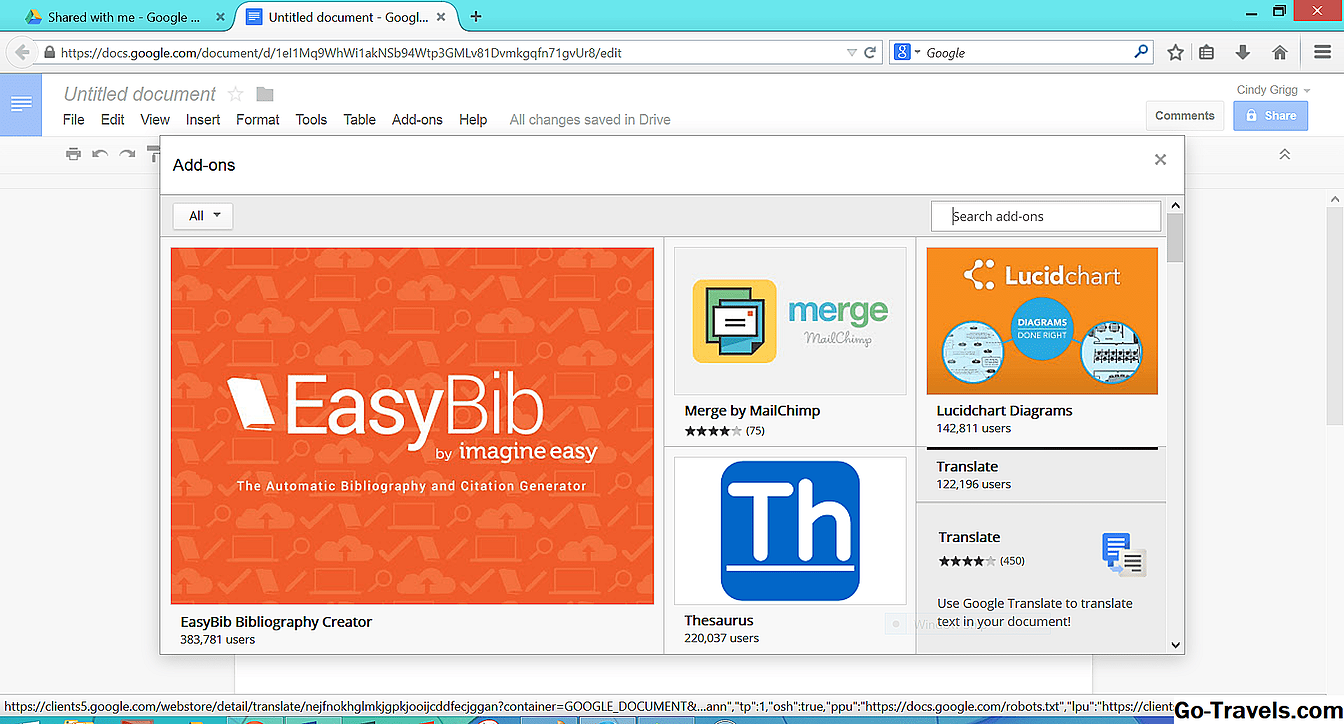És possible que hàgiu d'actualitzar els controladors a Windows quan una nova peça de maquinari que hàgiu instal·lat no funcioni automàticament o potser després d'actualitzar a una nova versió de Windows.
Actualitzar controladors també és un gran pas de solució de problemes quan el dispositiu té algun tipus de problema o està generant un error, com ara un codi d'error del Gestor de dispositius.
L'actualització del controlador no sempre és una tasca de reparació, tampoc. Un controlador actualitzat pot permetre funcions noves per al maquinari, cosa que veiem regularment amb targetes de video i targetes de so populars.
Actualitzar els controladors no és difícil, però hi ha programes que ho faran més o menys. Consulteu la nostra llista de les eines per actualitzar els controladors gratuïts per obtenir ressenyes sobre els millors.
Temps necessari: En general, triga uns 15 minuts a actualitzar un controlador a Windows, fins i tot menys temps si el controlador es pot instal·lar automàticament o ho rep a través de Windows Update (més en tot això a continuació).
Seguiu els senzills passos següents per actualitzar controladors a Windows 10, Windows 8, Windows 7, Windows Vista o Windows XP:
Com actualitzar els controladors a Windows
Tutorial opcional: Si voleu seguir el procés següent, però amb més detalls i captures de pantalla per a cada pas, utilitzeu la Guia Pas a pas per actualitzar els controladors a Windows.
-
Localitzeu, baixeu i extregui els controladors més recents del maquinari. Hauries sempre consulteu amb el fabricant del maquinari primer quan busqueu un controlador actualitzat. Quan es descarrega directament des del fabricant de maquinari, sabreu que el controlador és vàlid i el més recent per al maquinari.
Si no hi ha cap controlador disponible per part del fabricant de maquinari, consulteu Windows Update o fins i tot el disc que ve amb l'ordinador o el maquinari, si heu rebut un. També hi ha diverses opcions de descàrrega del controlador si aquestes idees no funcionen.
Molts controladors estan integrats amb el programari que els instal·la automàticament, fent innecessàries les instruccions següents. Si no hi ha cap indicació sobre la pàgina de descàrrega del controlador, una bona aposta que necessiteu per instal·lar manualment un controlador és si es tracta del format ZIP. Els controladors obtinguts mitjançant Windows Update s'instal·len automàticament.
-
Obre el gestor de dispositius. Hi ha diverses maneres d'arribar a l'Administrador de dispositius a Windows, però des del Tauler de control (el mètode esbossat en l'enllaç) és bastant senzill.

El gestor de dispositius és un dels accessos directes al menú d'usuari d'alimentació a Windows 10 i Windows 8. Només cal prémer WIN + X per obrir aquesta útil eina.
-
Amb el Gestor de dispositius obert, feu clic o toqueu el botó > o + (depenent de la vostra versió de Windows) per obrir la categoria que creieu que conté el dispositiu que voleu actualitzar per als controladors.

Si no trobeu el dispositiu que us hàgiu acabat, obriu algunes altres categories fins que ho feu. Windows no sempre classifica el maquinari de la manera que vostè i nosaltres podrem quan pensem en un dispositiu i què fa.
-
Una vegada que hàgiu trobat el dispositiu que està actualitzant els controladors, el següent pas depèn de la vostra versió de Windows:
Consulteu Quina versió de Windows teniu? si no esteu segur de què esteu executant, seguiu els passos següents.
- Windows 10 i 8: Feu clic dret o premeu i manteniu premut el nom o la icona del maquinari i escolliu Actualitza el controlador (W10) oActualitza el programari del controlador …(W8).
- Windows 7 i Vista: Feu clic amb el botó dret al nom o la icona del maquinari, seleccioneu Propietats, aleshores el Conductor fitxa, seguit pel Actualitza la unitat … botó
- El Actualitza els controladors o Actualitzeu el programari del controlador l'assistent començarà, que passem per complet per acabar l'actualització del controlador per a aquesta peça de maquinari.

- Només Windows XP: Feu clic amb el botó dret a l'element de maquinari, trieu Propietats, el Conductor fitxa, i després el Actualitza la unitat … botó De la Assistent d'actualització de maquinari , tria No, no aquesta vegada fins al actualització de Windows pregunta, seguida per Següent>. De la opcions de cerca i instal·lació pantalla, tria No busquis, vaig a triar el controlador per instal·lar opció, seguida de nou Següent>. Passa al Pas 7 a continuació.
-
Fins al Com vols buscar controladors? pregunta, o en algunes versions de Windows, Com voleu buscar el programari del controlador? , feu clic o toqueu Explora el meu ordinador per al programari del controlador.

-
A la finestra següent, feu clic o toqueuPermetin-me triar entre una llista de controladors disponibles al meu ordinador (Windows 10) oPermetin-me triar d'una llista de controladors de dispositius a la meva computadora, situat a la part inferior de la finestra.

-
Toca o fes clic a la icona Teniu disc … botó, situat a la part inferior dreta, sota el quadre de text.
-
A la Instal·la des del disc finestra que apareix, feu clic o toqueu la finestra Cerca … botó a l'extrem inferior dret de la finestra.

-
A la Localitzeu el fitxer finestra que veieu ara, feu el vostre camí cap a la carpeta que heu creat com a part de la descàrrega i l'extracció del controlador al pas 1.
Hi pot haver diverses carpetes niades dins de la carpeta que heu extret. L'ideal seria que hi hagi un etiquetatge amb la vostra versió de Windows (com ara Windows 10 , o Windows 7 , etc.), però si no, intenteu fer una conjectura educada, segons el que estigueu actualitzant els controladors, quant a quina carpeta podria contenir els fitxers del controlador.
-
Toca o fes clic a qualsevol fitxer INF de la llista de fitxers i, a continuació, toca o fes clic a la icona Obert botóEls fitxers INF són els únics fitxers que l'Administrador de dispositius accepta per a la informació de configuració del controlador i, per tant, són els únics tipus de fitxers que es mostraran.
- Trobeu diversos fitxers INF en una sola carpeta? No us preocupeu per això. L'assistent d'actualització del controlador carrega la informació de tots els fitxers INF de la carpeta en la qual esteu automàticament, de manera que no importa quina trieu.
- Trobeu moltes carpetes amb fitxers INF? Proveu un fitxer INF de cada carpeta fins que trobeu el correcte.
- No heu trobat un fitxer INF a la carpeta que trieu? Mira a través d'altres carpetes, si n'hi ha, fins que trobeu-ne un amb un fitxer INF.
- No heu trobat cap fitxer INF? Si no heu trobat un fitxer INF a cap carpeta inclosa a la descàrrega del controlador extret, és possible que la descàrrega estigui malmesa. Intenteu tornar a descarregar i treure el paquet del controlador de nou.
-
Toca o fes clic D'acord de tornada a la Instal·la des del disc finestra.
-
Trieu el maquinari recentment afegit al quadre de text i, a continuació, feu clic o toqueu Pròxim.
Si rep un avís després de prémer Pròxim, vegeu el pas 13 a continuació. Si no veieu un error o un altre missatge, seguiu el pas 14.
-
Hi ha diverses advertències comunes i altres missatges que podeu obtenir en aquest moment del procés d'actualització del controlador, alguns dels quals són perifrasis i s'enumeren aquí juntament amb consells sobre què fer:
- Windows no pot verificar que el controlador sigui compatible: Si esteu segur que aquest controlador és el correcte, toqueu o feu clic Sí per continuar instal·lant-lo. Trieu No si creieu que podria tenir el controlador per un model incorrecte o alguna cosa així, en aquest cas, hauria de buscar altres fitxers INF o potser una descàrrega de control completament diferent. S'està comprovant el Mostra maquinari compatible La caixa, si està disponible, situada a la finestra del pas 12, pot ajudar a evitar-ho.
- Windows no pot verificar l'editor d'aquest programari de controlador: Trieu Sí per continuar instal·lant aquest controlador només si ho heu rebut directament del fabricant o del vostre disc d'instal·lació. Trieu No si heu descarregat el controlador en un altre lloc i no ha esgotat la cerca d'un fabricant.
- Aquest controlador no s'ha signat: De la mateixa manera que el problema de verificació de l'editor, seleccioneu Sí només quan estigueu segur de la font del controlador.
- Windows requereix un controlador signat digitalment: En les versions de Windows de 64 bits, ni tan sols veurà els dos missatges anteriors, ja que Windows no us permetrà instal·lar un controlador que tingui un problema de signatura digital. Si veieu aquest missatge, finalitzeu el procés d'actualització del controlador i localitzeu el controlador correcte del lloc web del fabricant de maquinari.
-
Mentre estigui a la S'està instal·lant el programari del controlador … pantalla, que només hauria de durar uns pocs o diversos segons, Windows utilitzarà les instruccions incloses en el fitxer INF del pas 10 per instal·lar els controladors actualitzats per al maquinari.
Depenent dels controladors que estigueu instal·lant, és possible que hàgiu d'introduir informació addicional o prendre decisions determinades durant aquest procés, però això no és molt habitual.
-
Un cop completat el procés d'actualització del controlador, hauríeu de veure un Windows ha actualitzat amb èxit el programari del controlador finestra.
- Toca o fes clic al botó Tanca. També podeu tancar el gestor de dispositius.
-
Reinicieu l'ordinador, fins i tot si no se us demana que ho faci. Windows no sempre obliga a reiniciar-vos després d'actualitzar un controlador, però és una bona idea. Les actualitzacions de controladors impliquen canvis en el Registre de Windows i en altres parts importants de Windows, de manera que reiniciar és una bona manera d'assegurar-se que aquesta actualització no ha afectat negativament alguna altra part de Windows. Si trobeu que l'actualització del controlador causava algun tipus de problema, només heu de tornar el controlador a la versió anterior i torneu-ho a actualitzar.